Verwenden des vereinfachten Menübands in Word Online
Möglicherweise ist Ihnen aufgefallen, dass das Menüband in Word Online ein aufgefrischtes Aussehen hat, damit Sie produktiver arbeiten können. Lernen wir die Unterschiede kennen und wie man damit arbeitet.
In der folgenden Grafik ist das klassische Menüband oben und das vereinfachte Menüband unten dargestellt.
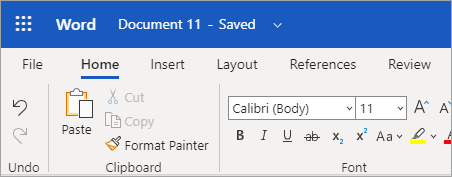
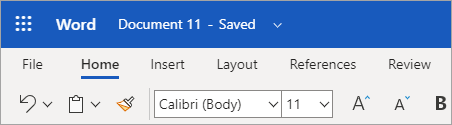
Verwenden des vereinfachten Menübands
Das vereinfachte Menüband ist der standardmäßige Menübandmodus und zeigt Ihre Befehle in einer einzelnen Zeile an. Da jedoch weniger Platz für Befehle verfügbar ist, passen nicht alle Schaltflächen, an die Sie gewöhnt sind, auf das vereinfachte Menüband.
Wenn Sie eine benötigte Schaltfläche im vereinfachten Menüband nicht sehen, haben Sie mehrere Möglichkeiten:
Geben Sie den gewünschten Befehl in die Suchleiste oben auf Ihrem Bildschirm ein. Word zeigt Ihnen sowohl den benötigten Befehl als auch Hilfe für diesen Befehl.
Wenn neben einer Schaltfläche im vereinfachten Menüband ein nach unten zeigender Pfeil angezeigt wird, klicken Sie auf diesen Pfeil, um andere, ähnliche Befehle anzuzeigen. Das klassische Menüband verfügt beispielsweise über Schaltflächen für Suchen und Ersetzen . In der vereinfachten Multifunktionsleiste sehen Sie nur Suchen und nachdem Sie den Dropdown-Pfeil ausgewählt haben, sehen Sie Ersetzen .
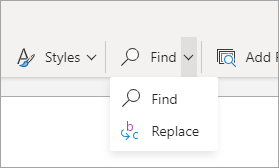
Abhängig von der Breite Ihres Bildschirms können einige Befehle in einem Menü mit weiteren Optionen zusammengefasst werden, das wie Ellipsen aussieht:
 . Wählen Sie einfach die Ellipsen aus und Sie sehen die dort vorhandenen Befehle.
. Wählen Sie einfach die Ellipsen aus und Sie sehen die dort vorhandenen Befehle. 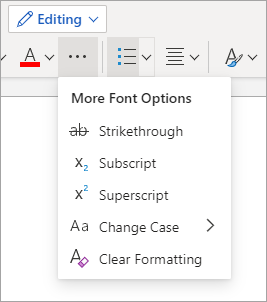
Erweitern Sie das Menüband, um weitere Befehle anzuzeigen
Wenn Sie zurück zum klassischen Menüband wechseln möchten, wo Sie weitere Befehle sehen können, klicken Sie auf den nach unten zeigenden Pfeil in der unteren rechten Ecke des Menübands, um es zu erweitern. Verwenden Sie dieses Pfeilsteuerelement, um zwischen dem vereinfachten und dem klassischen Menüband zu wechseln.
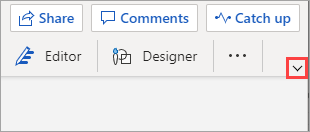
No comments:
Post a Comment